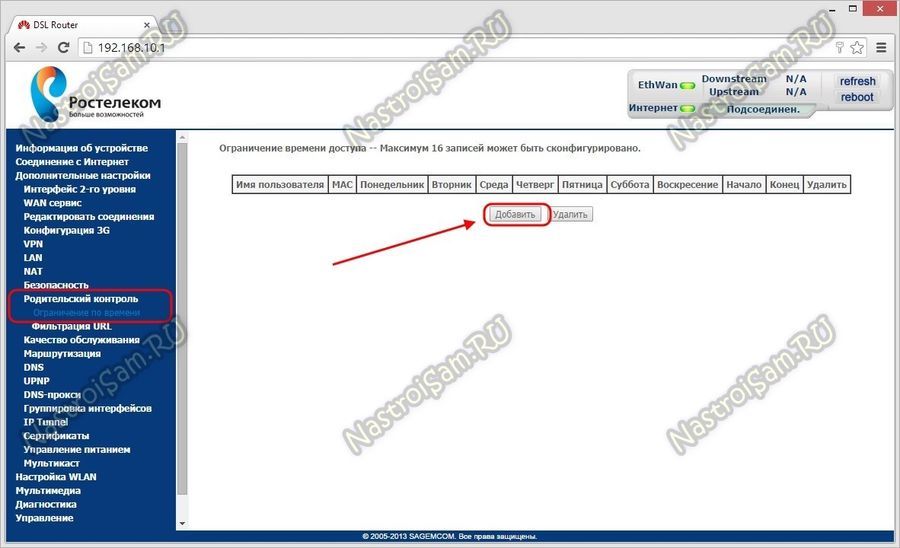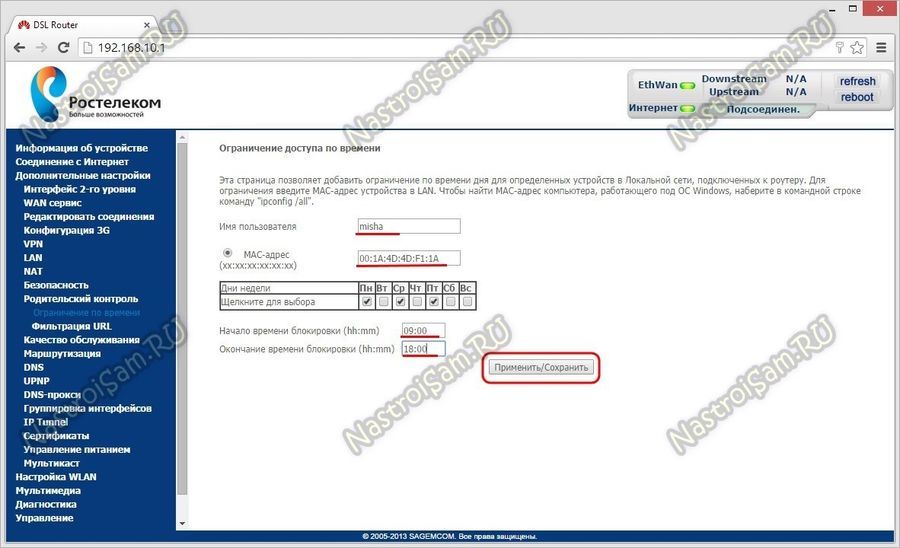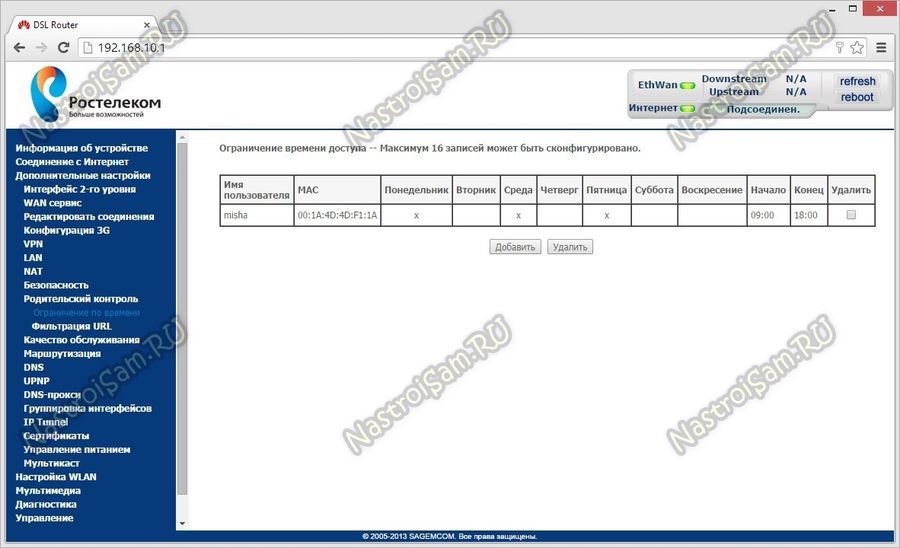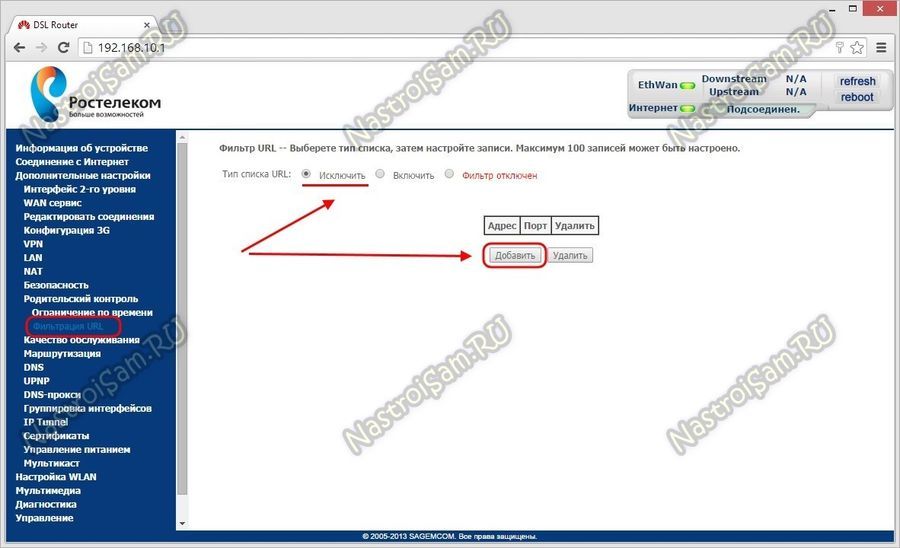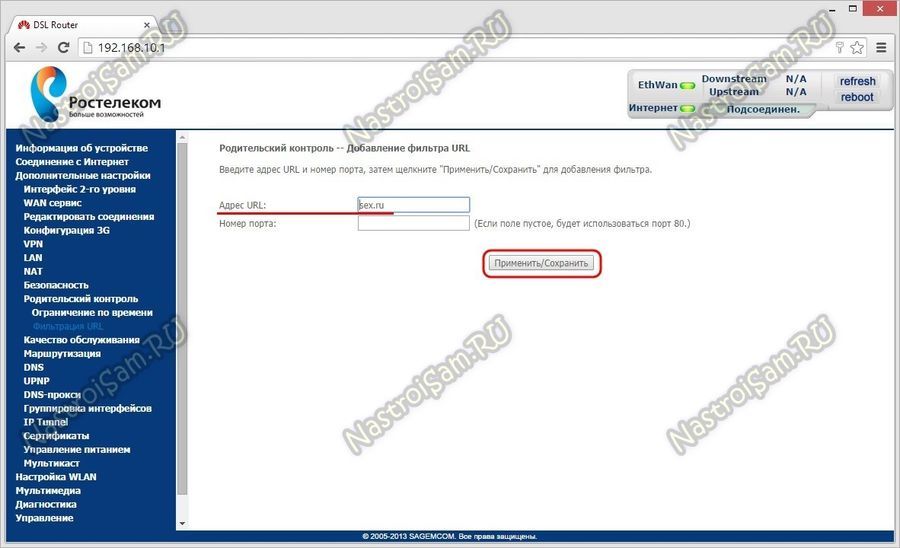обновлено: 2020-12-01
в колонке: в теме: Запросто в мире интернета
Продолжаем изучать тонкости работы в сети интернет: узнаем, как более тонко настроить роутер (компании Ростелеком) — а именно нынче активируем доступную в настройках роутера функцию «Родительский контроль».
Мало кто знает о том, что включить родительский контроль — то есть ограничить доступ к сети интернет своего ребёнка — возможно и в настройках роутера! В принципе — удобная штука!
…теперь совершенно необязательно подключать платный аналог в личном кабинете Ростелеком!
На нашем сайте, в рубрике «Интернет в быту» рассказывается много полезного…
Продолжим изучение:
-
Как войти в настройки роутера Ростелеком
-
включить родительский контроль в настройках роутера wi fi — ростелеком
-
опция Родительский контроль в wi-fi роутере — включаем!
-
задаём параметры родительского контроля — wi-fi роутер Ростелеком
Интерфейс настроек роутера может отличаться! т.к. приставки разнятся по временам сборки… но не переживайте: принцип везде один: внимательно читайте инструкцию, и всё получится.
Как войти в настройки роутера Ростелеком
В адресной строке браузера вводим такой незамысловатый адрес, для входа в настройки роутера:
http://192.168.0.1/ или у кого-то может быть http://192.168.0.11/ либо же просто: http://rt/ — копируйте…
Далее потребуется ввести пару логин/пароль: вводите… только вы их знаете… Если меняли.
А если не меняли, то обычно по умолчанию это admin admin.
Включаем родительский контроль на телефоне Android — Google Family Link — однако, иногда у пользователей возникают какие-то проблемы: например, при удалении аккаунта ребёнка со своего смартфона блокируется устройство ребёнка! …попытаемся разобраться по статье — ссылка ниже:
Family Link — устройство было заблокировано! что делать? разблокировать не получается!
вернуться к оглавлению ↑
включить родительский контроль в настройках роутера wi fi — ростелеком
…заходим в настройки роутера (Ростелеком) — как зайти в настройки описано выше! (а вообще-то, данные входа предоставлены на задней панели приставки роутер)
1 — откроется главная страница «Статус» на которой возможно переходить по различным путям до требуемых настроек: например, нам сегодня нужно установить родительский контроль доступа к сети интернет через WI-FI.
2 — в верхнем горизонтальном меню тюкаем раздел «Межсетевой экран».
вернуться к оглавлению ↑
опция Родительский контроль в wi-fi роутере — включаем!
…далее, в левом вертикальном меню, выбираем, как понимаете, также «Родительский контроль» (скриншот чуть ниже) —
…в разделе этой опции и станем настраивать параметры доступа в интернет для наших детей: попросту говоря — когда можно входить в сеть нашему ребёнку, а когда нельзя — зададим дату и время разрешений/запрета!
На следующем шаге, в соответствии с картинкой ниже, нам потребуется задать для работы «родительского контроля» в настройках роутера требуемые для нас параметры:
вернуться к оглавлению ↑
задаём параметры родительского контроля — wi-fi роутер Ростелеком
У меня установлены такие настройки , как на картинке выше: у вас IP адрес может быть другим — 192.168.0.11
В «Таблице родительского контроля» (в самом низу картинки) будут отображаться все наши некогда заданные ограничения: их можно удалять, коли те более не требуются… задавать новые параметры.
Взгляните IP в настройках подключенной сети того устройства, которое хотите ограничить… Экспериментируйте…
До новых встреч!
Удачи — и конечно же, читайте и подписывайтесь на новые статьи сайта Комплитра.ру Делюсь горьким опытом, для вашего сладкого благополучия
все статьи: Сергей Кролл ATs владелец, автор cайта COMPLITRA.RU
…веб разработчик студии ATs media — запросто с WordPress
занимаюсь с 2007-года веб разработкой — преимущественно работаю с WordPress в студии ATs media
Родительский контроль Ростелеком — специальная функция, обеспечивающая защиту ребенка от взрослого контента с помощью двух антивирусов (Лаборатории Касперского и NOD32). Подключение антивирусных подписок гарантирует полный мониторинг интернет-трафика ребенка с мобильного устройства. Отдельно можно настроить защиту на телевизоре и роутере. Ниже приведем инструкции по настройке, рассмотрим стоимость и отзывы клиентов.
Что за услуга Родительский контроль от Ростелеком
Услуга Родительский контроль от Ростелеком для Интернета — опция, включающая в себя две подписки.
ESET NOD 32 Parental Control предназначена для телефонов с ОС Андроид. Количество подключенных девайсов не ограничивается. Доступные опции:
- отчетность по действиям ребенка;
- блокирование интернет-ресурсов, которые не подходят по возрасту;
- график использования программ по дням и часам;
- определение местоположения несовершеннолетнего;
- сообщение от родителей с блокировкой дисплея;
- выставление ограничения на игры в ночное время или на период обучения в школе.
Родительский контроль Ростелеком с помощью Kaspersky Safe Kids предназначен для телефонов и планшетов с Андроид, iOS и Windows. Как и в рассмотренном выше случае, число подключаемых устройств не ограничивается.
Функции:
- блокирование интернет-ресурсов при несоответствии возрастной категории;
- отчетность о действиях несовершеннолетнего;
- график применения программ по дням и часам;
- информация по сообщениям и звонкам;
- отправка данных о выходе ребенка из определенной территории и т. д.
При желании родительский контроль можно настроить на приставке Ростелеком, но в подключении этой услуги нет необходимости.
Как настроить
Для полноценного пользования услугой необходимо знать, как установить родительский контроль Ростелеком на ТВ и Интернет. Все, что для этого необходимо — придерживаться простой инструкции, о которой пойдет речь ниже.
На ТВ
Для начала рассмотрим, как включить родительский контроль Ростелеком на телевизоре. После выполнения простых шагов ребенку закрывается доступ к взрослому контенту. Для входа на запрещенной канал нужно ввести ПИН-код. Алгоритм действий следующий:
- Войдите в настройки.
- Перейдите на вкладку Настройки.
- Выберите строку Управление профилями.
- Пропишите имя пользователя (задается провайдером или устанавливается самостоятельно).
- Поставьте в специальном поле отметку Запрашивать ПИН код. В этом месте лучше установить «нет», чтобы система постоянно не запрашивала код при включении.
- В строчке PIN укажите четырехзначное значение пароля, используемое для защиты доступа.
- Во вкладке Родительский контроль задайте блокировку необходимых каналов с помощью пароля.
- В строчке «Отображать эротику» в покупках лучше поставить «нет». В этом случае несовершеннолетний не сможет случайно купить подписку на взрослый контент. А вам не придется судорожно искать, как отключить подписки на вашем телевизоре.
- Вернитесь назад и введите ПИН по запросу системы.
- Укажите код и сохраните настройки путем нажатия на кнопку ОК.
Зная, как настроить на телевизоре родительский контроль Ростелеком, можно защитить детей от случайного просмотра взрослого контента. Как вариант, поставьте автоматический фильтр с учетом возрастных ограничений. Для этого:
- войдите в Меню;
- перейдите к разделу Мои настройки;
- выберите оптимальный уровень доступа (по возрасту).
Если после выполнения этих шагов какой-то канал остался доступным, можно поставить родительский контроль на ТВ в Ростелеком вручную. Рассмотренная последовательность актуальна для многих моделей тюнеров и приставок, ведь функционально все устройства очень похожи.
На Интернет
Теперь рассмотрим, как настроить родительский контроль Ростелеком на глобальную сеть. Здесь в распоряжении пользователя два варианта — воспользоваться рассмотренными выше подписками или закрыть доступ через маршрутизатор. Рассмотрим каждый из вариантов.
Через личный кабинет
Самый простой путь — задать необходимые настройки через личный кабинет. После входа необходимо включить услугу и тем самым ограничить доступ к взрослым каналам. Алгоритм действий следующий:
- Войдите в личный кабинет или зарегистрируйтесь, если это еще не сделано ранее. Если у Вас не получается войти в личный кабинет, восстановите к нему доступ.
- Перейдите в раздел Защита в Интернете и выберите опцию Родительский контроль.
- Включите необходимую функцию и согласитесь с условиями.
- Установите клиентское приложение на телефон ребенка.
- Выполните необходимые настройки через веб-интерфейс.
Перед тем как подключить родительский контроль Ростелеком, учтите, что эта опция платная. Для начала изучите тарифы и подберите подходящий для себя план. После выполнения этих действий со счета списывается сумма с учетом полученной услуги.
Через роутер
Не менее важный вопрос — как настроить родительский контроль на роутере Ростелеком. Алгоритм действий имеет следующий вид:
- Войдите в настройки маршрутизатора. Данные для входа должны быть написаны на задней панели или внизу устройства.
- Перейдите в раздел Межсетевой экран.
- Выберите пункт Родительский контроль.
- Настройте параметры для входа. Здесь можно выставить время и другие параметры. Информация сохраняется в специальной таблице, что позволяет корректировать данные.
- Сохраните информацию и перезапустите маршрутизатор.
По приведенной схеме видно, что настройка на роутере не занимает много времени. При этом расположение раздела и его название может отличаться, но общая суть остается неизменной.
Как отключить
Иногда может возникнуть вопрос, как отключить родительский контроль Ростелеком. Алгоритм действий зависит от того, какой способ выбран для включения. Принцип следующий:
- Если защита устанавливалась на приставке, войдите в меню и снимите родительский контроль.
- При покупке опции в личном кабинете войдите в свой профиль и отключите услугу.
- Если запрет ставился в роутере, перейдите к настройкам и уберите установленные ограничения.
Стоимость услуги
Перед тем как включить родительский контроль Ростелеком на телевидение или Интернет, необходимо ознакомиться с расценками. Чтобы установить защиту на роутере или ТВ-приставке, платить не нужно. Что касается подписок Лаборатории Касперского и NOD 32, они платные.
ESET NOD 32 Parental Control обойдется в сумму 99 рублей в месяц. При этом месячная подписка дается в подарок. При подключении Kaspersky Safe Kids стоимость пользования услугой (в месяц) 99 р, а при покупке услуги на год платить придется меньше — всего 900 р. При этом два месяца предоставляется в подарок.
Отзывы
При выборе услуги иногда полезно почитать отзывы пользователей. Если проанализировать комментарии родителей, можно условно выделить несколько групп:
- В первую входят родители, которые пользуются опцией и довольные ей.
- Во второй находятся пользователи, которые не знают, как настроить родительский контроль Ростелеком. Из-за этого и возникают негативные отзывы.
- Третьи не довольны высокими расценками на подписку, поэтому ругают оператора.
Защита детей от несоответствующего контента — первостепенная задача родителей. Для ее решения можно использовать бесплатные методы (с помощью ТВ-приставки или роутера) или купить платную подписку. Последний вариант применяется для защиты смартфона ребенка, поэтому в большинстве случаев без него не обойтись.
Поправьте меня, если я не прав, но насколько мне известно, единственный фирменныцбрендированный роутер, который изначально имеет неплохие возможности для родительского контроля — это Sagemcom F@ST 2804 предоставляемый своим абонентам компаниями Ростелеком и МТС. Теми же возможностями обладают и производные от него модели F@ST 2804 v7 rev.1, F@ST 1744 и 1704. К примеру, у роутеров от Дом.ру или Билайн с их фирменной прошивкой провайдера вообще доступный функционал крайне скуден, а схожего инструмента чтобы более-менее настроить родительский контроль я вообще не обнаружил. Поэтому, как правило пользователи прибегают либо к дополниительному специализированному программному обеспечению, либо меняют свой маршрутизатор на более продвинутую модель. В случае же с Sagemcom всё уже есть «из коробки» и сейчас я расскажу как это настроить.
1. Заходим в веб-интерфейс роутера, введя в адресной строке браузер IP адрес — 192.168.1.1. По умолчанию для авторизации используется логин admin и пароль admin.
2. Переходим в раздел «Родительский контроль».
Здесь. есть 2 доступных инструмента :
1. Ограничение по времени (Контроль доступа по расписанию).
Возможности роутера позволяют создать несколько профилей для доступа. Создадим один тестовый профиль, для чего нажмем кнопку «Добавить»:
В открывшемся окне нам надо прописать название профиля, указать MAC-адрес устройства, с которого будет осуществляться выход в Интернет:
Затем галочками отмечаем дни недели в которые будет открыт доступ и интервал времени.
Сохраняем профиль.
Результат должны получить вот такой:
2. Фильтрация запросов по URL.
В разделе «Родительский контроль» выбираем подраздел «Фильтрация URL».
Здесь можно создать список сайтов, доступ к которым будет закрыть средствами маршрутизатора. Для этого ставим галку «Исключить» и нажимаем кнопку «Добавить»:
Для каждого пункта списка надо внести адрес сайта в поле URL и при необходимости — порт:
Порт надо указывать в том случае, если на нужном сайте используется нестандартный порт. В большинстве случаев это поле можно просто оставить пустым и по умолчанию будет блокироваться 80-й порт веб-сервера. Кстати, можно попробовать заблокировать сетевые онлайн-игры, указав используемый порт и таким образом не дав клиенту тех же игр «World of Tanks», или «Warface» подключиться к серверу.
Нажимаем кнопку «Сохранить».
Результатом будет строка с правилом в таблице:
Примечание:
В качестве ещё одной меры родительского контроля для блокировки доступа к веб-сайтам с нежелательным для просмотра ребенком контентом можно сделать ещё вот какую хитрость — прописать в настройках сетевой платы компьютера безопасные серверы Яндекс.DNS:
77.88.8.88 — фильтрация опасных сайтов
77.88.8.7 — фильтрация опасных сайтов и сайтов для взрослых
При попытке доступа на такой сайт на экране будет выводиться сообщение о том, что он ресурс заблокирован и недоступен.
Ростелеком: «Родительский контроль» для ТВ и интернета
Доступность любой информации вынуждает родителей осуществлять постоянный контроль над тем, какие программы по ТВ смотрят их дети и какие сайты посещают в сети. Подобную возможность своим абонентам дает компания Ростелеком. Установив «Родительский контроль» на домашнее оборудование, можно заблокировать посещение нежелательных интернет — ресурсов и просмотр неподходящих детям телепрограмм.
«Родительский контроль» для входа в Интернет
Антивирусная программа с функцией «Родительский контроль» от Ростелеком для Интернета позволяет закрыть доступ к нежелательным порталам, сайтам или форумам, которые содержат информацию, опасную для детской психики. Подключив и настроив опцию «Родительский контроль», можно также ограничить время пользования компьютером. Активация услуги осуществляется через личный кабинет абонента Ростелеком.

Услуга «Родительский контроль» от Ростелеком позволяет:
- блокировать доступ к сайтам и играм;
- контролировать время пользования Интернетом;
- ограничивать контакты с определенными категориями лиц в социальных сетях;
- обеспечивать контроль передачи личной информации.
Настройки программы доступны в нескольких вариантах, из которых пользователь может выбрать подходящий.
Для установки контроля доступа по времени, нужно установить в соответствующих графах флажки «Блокировать» по дням недели, а затем указать период, на протяжении которого ребенок не сможет зайти в интернет. Можно ограничить вход только по будням или ежедневно. Чтобы ограничить время пользования компьютером, нужно просто ввести нужное количество часов.
Игровые сайты можно блокировать по возрастному цензу. Также в функционале доступна установка «родительского контроля» на материалы для взрослых и установку различных программ. После подключения безопасного поиска из выдачи будут исключены порносайты и онлайн-казино, а также другие виды контента, которые выбрать можно самостоятельно из предложенного перечня.
Настройка родительского контроля для ТВ от Ростелеком
С недавнего времени Роскомнадзор обязал средства массовой информации маркировать печатные и видеоматериалы в соответствии с возрастными категориями, для которых они предназначены. Но постоянно следить за тем, какие программы и фильмы смотрят их дети, у большинства родителей недостает времени. Как правило, взрослые работают днем, а школьник в это время остается один. Оказавшись перед экраном без присмотра, ребенок вполне может тратить время на просмотр ненужных, а то и вовсе вредных программ. Опция «Родительский контроль для ТВ» позволяет отфильтровывать поток видеоинформации, оставляя лишь безопасные программы.
Пользователям Ростелеком функция доступна на любых устройствах, используемых для просмотра интерактивного или цифрового ТВ. Настроить ограничения можно самостоятельно. Для этого необходимо действовать по такому алгоритму:
- Подключите телевизор, затем активируйте приставку и откройте настройки.
- Зайдите в меню и найдите пункт «Управление профилями».
- Создайте нового пользователя или редактируйте старый профиль.
- В поле «запрашивать пин-код» поставьте «нет», чтобы не вводить цифры при каждом включении.
- Укажите четырехзначную комбинацию, которую хотите использовать как пароль.
- Настройте фильтр покупок, отказавшись от предложения каналов содержания «18+».
- Для сохранения настроек нажмите «Назад» на пульте, после чего введите пароль еще раз.
Если такой путь кажется слишком сложным, используйте фильтр по возрастным категориям от трех до восемнадцати лет, который находится в пункте «Мои настройки». Укажите желаемую длительность просмотра. Возможность вручную заблокировать каналы Ростелеком, детей убережет от просмотра тех ТВ программ, которые сами родители считают нежелательными. Приведенный алгоритм действий подходит для настройки контроля на любом типе оборудования, используемом Ростелеком.
Заключение
Использование услуги Ростелеком «Родительский контроль» позволяет правильно организовать свободное время детей. Мамы и папы могут спокойно отправляться по своим делам, будучи уверенными, что их чада получат доступ к информации, которая отфильтрована согласно пожеланиям взрослых. После установки функции контроля, абоненты Ростелеком могут не опасаться, что ребенок станет общаться в сети со злоумышленниками или проводить время в играх, вместо учебы.
Как на роутере отключить Wi Fi или пользователя Ростелеком?
Потребность в установке на роутере «Ростелекома» ограничений на передачу данных по средствам беспроводной связи Вай-Фай может возникнуть в силу разных причин.
Некоторые пользователи полагают, что радиоизлучение, идущее от такого роутера, может негативно сказаться на их здоровье, другие хотят ограничить время, когда члены их семей имеют доступ к сети Интернет, а третьи опасаются что кто-то по средствам Вай-Фай соединения, сможет проникнуть в домашнюю сеть и получить неправомерный доступ к их личным данным. Мы подробно опишем способы, которые позволят отключить Вай-Фай на различных моделях роутеров «Ростелекома».
Отключения Вай-Фая на роутере «Ростелекома» работающего по технологии ADSL
Для ограничения возможности беспроводной передачи данных на роутерах данного типа потребуется совершить следующие действия:
- Открыть интернет-браузер на ноутбуке или компьютере, подключённом к сети Вай-Фай;
- В адресной строке открытого браузера необходимо ввести АйПи адрес роутера. Этот адрес находится на наклейке, прикреплённой к нижней крышке роутера;
- В открывшемся окне необходимо выбрать вкладку «Настройка WAN» либо «Interface Setup»;
- В открывшейся вкладке найти пункт «Включить беспроводную сеть» и убрать галочку, стоящую у этого пункта;
- Нажать клавишу «Сохранить».
Отметим, что точно такие же действия потребуется совершить для отключения Вай-Фая и на роутерах «Ростелекома», работающих по технологии ETTX.
Для того, чтобы вновь подключить беспроводную передачу данных по технологии Вай-Фай на этих роутерах, потребуется проделать все эти же действия, только вместо снятия отметки у пункта «Включить беспроводную сеть», её надо поставить.
Отключение Вай-Фая на роутере «Ростелекома» работающего по технологии GPON
Прежде всего, необходимо осмотреть сам роутер. У многих моделей имеется кнопка «WLAN» позволяющая отключать беспроводную передачу данных. В случае, если у вашего роутера данная кнопка отсутствует, то отключить Вай-Фай можно воспользовавшись приведённой выше инструкцией.
Особо отметим, что пользователям роутеров Huawei Echolife помимо всего вышеописанного потребуется ввести логин и пароль. Узнать эти данные можно в службе поддержки клиентов «Ростелекома». Наиболее распространёнными комбинациями логина и пароля у этих модемов являются:
- root – admin
- telecomadmin – nE7jA%5m
- telecomadmin – NWTF5x%
- telecomadmin — NWTF5x%RaK8mVbD
- telecomadmin — admintelecom
Когда логин и пароль подобраны, потребуется в открывшемся окне выбрать вкладку «WLAN» и убрать отметку у пункта «Enable WLAN».
Отключение отдельных пользователей от Вай-Фая
Стоит отметить, что помимо полного отключения беспроводной передачи данных, роутеры «Ростелекома» позволяют ограничивать доступ к сети Вай-Фай определённым пользователям, как полностью, так и в определённые часы. Рассмотрим пошаговые действия, позволяющие ограничить доступ к беспроводной сети отдельным пользователям:
- Необходимо войти в настройки роутера;
- В открывшимся окне выбрать вкладку «Беспроводной режим»;
- Выбрать раздел «Фильтрация МАС-адресов»;
- Активировать фильтрацию, нажав соответствующую клавишу;
- Установить разрешение устройствам на подключение;
- Из списка подключённых устройств выбрать те, для которых необходимо установить запрет на подключение, и удалить их адреса из списка;
- Чтобы сохранить установленные ограничения, необходимо нажать клавишу «Сохранить».
Это все основные способы, позволяющие полностью отключить сеть Вай-Фай на роутерах «Ростелекома» или ограничить доступ к этой сети отдельным пользователям.
Как включить родительский контроль в настройках роутера wi fi — Ростелеком
Продолжаем изучать тонкости работы в сети интернет: узнаем, как более тонко настроить роутер (компании Ростелеком) — а именно нынче активируем доступную в настройках роутера функцию «Родительский контроль».
Мало кто знает о том, что включить родительский контроль — то есть ограничить доступ к сети интернет своего ребёнка — возможно и в настройках роутера! В принципе — удобная штука!
…теперь совершенно необязательно подключать платный аналог в личном кабинете Ростелеком!
На нашем сайте, в рубрике «Интернет в быту» рассказывается много полезного…
- Как войти в настройки роутера Ростелеком
- включить родительский контроль в настройках роутера wi fi — ростелеком
- опция Родительский контроль в wi-fi роутере — включаем!
- задаём параметры родительского контроля — wi-fi роутер Ростелеком
Интерфейс настроек роутера может отличаться! т.к. приставки разнятся по временам сборки… но не переживайте: принцип везде один: внимательно читайте инструкцию, и всё получится.
Как войти в настройки роутера Ростелеком
В адресной строке браузера вводим такой незамысловатый адрес, для входа в настройки роутера:
http://192.168.0.1/ или у кого-то может быть http://192.168.0.11/ либо же просто: http://rt/ — копируйте…
Далее потребуется ввести пару логин/пароль: вводите… только вы их знаете… Если меняли.
А если не меняли, то обычно по умолчанию это admin admin.
Включаем родительский контроль на телефоне Android — Google Family Link — однако, иногда у пользователей возникают какие-то проблемы: например, при удалении аккаунта ребёнка со своего смартфона блокируется устройство ребёнка! …попытаемся разобраться по статье — ссылка ниже:
Family Link — устройство было заблокировано! что делать? разблокировать не получается!
вернуться к оглавлению ↑
включить родительский контроль в настройках роутера wi fi — ростелеком
…заходим в настройки роутера (Ростелеком) — как зайти в настройки описано выше! (а вообще-то, данные входа предоставлены на задней панели приставки роутер)
1 — откроется главная страница «Статус» на которой возможно переходить по различным путям до требуемых настроек: например, нам сегодня нужно установить родительский контроль доступа к сети интернет через WI-FI.
2 — в верхнем горизонтальном меню тюкаем раздел «Межсетевой экран».
вернуться к оглавлению ↑
опция Родительский контроль в wi-fi роутере — включаем!
…далее, в левом вертикальном меню, выбираем, как понимаете, также «Родительский контроль» (скриншот чуть ниже) —
…в разделе этой опции и станем настраивать параметры доступа в интернет для наших детей: попросту говоря — когда можно входить в сеть нашему ребёнку, а когда нельзя — зададим дату и время разрешений/запрета!
На следующем шаге, в соответствии с картинкой ниже, нам потребуется задать для работы «родительского контроля» в настройках роутера требуемые для нас параметры:
вернуться к оглавлению ↑
задаём параметры родительского контроля — wi-fi роутер Ростелеком
У меня установлены такие настройки , как на картинке выше: у вас IP адрес может быть другим — 192.168.0.11
В «Таблице родительского контроля» (в самом низу картинки) будут отображаться все наши некогда заданные ограничения: их можно удалять, коли те более не требуются… задавать новые параметры.
Взгляните IP в настройках подключенной сети того устройства, которое хотите ограничить… Экспериментируйте…
До новых встреч! Удачи — и конечно же, читайте статьи сайта: делюсь горьким опытом, для вашего сладкого благополучия.
Обновлено: 08.10.2023
Энди О’Доннелл, Массачусетс, бывший внештатный сотрудник Lifewire и старший инженер по безопасности, активно занимающийся интернет- и сетевой безопасностью.
Райан Периан — сертифицированный ИТ-специалист, обладатель множества сертификатов в области ИТ и более 12 лет опыта работы на должностях поддержки и управления в сфере ИТ.
Что нужно знать
- Сначала попробуйте: физически заблокируйте маршрутизатор, установите ограничения по времени для маршрутизатора, отключите удаленное администрирование, просканируйте незащищенные точки доступа.
- Попробуйте следующее: включите родительский контроль на устройствах, держите компьютер там, где вы можете его смотреть, включите ведение журнала активности.
В этой статье рассказывается, как предотвратить доступ детей к Интернету без вашего разрешения на компьютерах и других устройствах.
Как настроить родительский контроль в Интернете
Наши дети разбираются в технологиях лучше, чем мы можем надеяться. Мы блокируем веб-сайт, и они находят способ обойти наше блокирующее программное обеспечение. Ставим брандмауэр; они проходят через это. Что делать родителю? Мы никогда не можем быть уверены, что какой-либо из наших родительских элементов управления сработает, но мы делаем все возможное, чтобы обеспечить безопасность наших детей. Вот несколько способов сделать родительский контроль в Интернете более эффективным и трудным для обхода.
Поговорите со своими детьми и установите границы и ожидания
Сообщите своим детям, что от них ожидается, расскажите им о безопасности детей в Интернете. Объясните им, что вы пытаетесь обеспечить их безопасность и ожидаете от них ответственности. Сообщите им, что, хотя вы им доверяете, вы все равно будете проверять, соблюдают ли они правила и что их использование в Интернете может и будет контролироваться. Объясните, что доступ в Интернет – это привилегия, которой нельзя злоупотреблять, и что ее могут и будут лишить, если она не оправдает ваших ожиданий.
Физически заблокируйте свой маршрутизатор
Один из самых простых способов для вашего ребенка обойти ваши настройки безопасности – это сбросить настройки маршрутизатора до заводских настроек по умолчанию. Обычно для этого достаточно просто нажать и удерживать кнопку сброса, расположенную на задней панели маршрутизатора. После сброса маршрутизатора большинство маршрутизаторов по умолчанию будут использовать широко открытую беспроводную сеть без шифрования, вернутся к заводскому паролю, который легко найти в Google, и отключат большинство своих функций безопасности. У детей легкое алиби, потому что они могут сослаться на незнание и обвинить в этом скачок напряжения. Заприте роутер в чулане или где-нибудь вне досягаемости, чтобы они не смогли нажать кнопку сброса.
Установить ограничение времени доступа в Интернет, определяемое маршрутизатором
Большинство маршрутизаторов имеют параметр, позволяющий отключать доступ к Интернету в определенное время суток. Ты запираешь двери на ночь. Сделайте то же самое для вашего интернет-соединения. Зайдите в настройки беспроводного маршрутизатора и отключите подключение к Интернету с полуночи до 5 утра. Это как блокировка от детей для интернета. Ограничения по времени также не позволяют хакерам атаковать вашу сеть в течение установленного периода времени. Вы фактически изолировали себя от остального Интернета в часы, когда большинство хакеров только начинают свою вторую банку Red Bull.
Отключить удаленное беспроводное администрирование маршрутизатора
Если вы отключите функцию удаленного администрирования по беспроводной сети на своем маршрутизаторе, то кто-то, кто попытается взломать его настройки (например, ваш ребенок или хакер), должен будет находиться на компьютере, который физически подключен (через кабель Ethernet). ) к маршрутизатору. Отключение этой функции не мешает вам изменять настройки маршрутизатора; это просто делает его немного более неудобным для вас, вашего ребенка и хакеров.
Поиск ближайших незащищенных точек беспроводного доступа
Все ваши брандмауэры и фильтры перестанут работать, если маленький Джонни подключится к незащищенной беспроводной точке доступа вашего соседа и начнет отключаться от его интернет-соединения. Это переопределяет родительский контроль в Интернете, поскольку ваш ребенок использует совершенно другую сеть.
Используйте функцию поиска Wi-Fi на своем мобильном телефоне или ноутбуке с поддержкой Wi-Fi, чтобы узнать, есть ли рядом с вашим домом открытые точки доступа Wi-Fi, к которым может подключиться ваш ребенок. Лучше всего, если вы проведете поиск в их спальне или там, откуда они обычно выходят в интернет. Вы можете определить, откуда исходит горячая точка, посмотрев на измеритель уровня сигнала, когда вы ходите по комнате. Поговорите со своим соседом, объясните свою цель и попросите его защитить паролем свою точку беспроводного доступа.Это не только поможет вам применить родительский контроль, но и убережет людей от бесплатного проезда через незащищенную точку доступа Wi-Fi.
Включите функции родительского контроля на игровых системах и мобильных устройствах вашего ребенка
Родители часто упускают из виду тот факт, что дети могут выходить в Интернет через игровые приставки, iPod и мобильные телефоны. Важно установить родительский контроль в Интернете на всех личных устройствах. У этих гаджетов есть веб-браузеры, как и на вашем домашнем ПК. Фильтры, которые вы устанавливаете на свой компьютер, никак не помешают вашим детям посещать запрещенные сайты с помощью мобильного устройства или игровой системы. К счастью, большинство устройств, которые будут использовать дети, такие как iPad и PlayStation 4, имеют родительский контроль, который вы можете настроить, чтобы ограничить контент, к которому могут получить доступ ваши дети. Ознакомьтесь с этими функциями и реализуйте их. Периодически проверяйте устройство, чтобы убедиться, что установленный вами пароль все еще действует. Если нет, возможно, ваш ребенок сбросил настройки и отключил элементы управления.
Поместите свой компьютер на открытое пространство в доме
Вашим детям трудно посещать неприемлемые веб-сайты, если им приходится пользоваться компьютером на кухне. Если компьютер находится в часто посещаемом месте, где вы можете его видеть, ваши дети с меньшей вероятностью попытаются перейти на неавторизованные сайты. Детям может нравиться иметь компьютер в своей комнате, но подумайте о том, чтобы переместить его в менее уединенное место, чтобы вы могли следить за тем, что происходит.
Включите ведение журнала активности на маршрутизаторе и ПК
Ваш ребенок, скорее всего, поймет, как замести следы, удалив историю браузера или включив приватный режим просмотра, в котором история не сохраняется. Лучшее, что вы можете сделать, это приобрести программное обеспечение для мониторинга, которое ваш ребенок не сможет легко победить или обнаружить. Периодически просматривайте файлы журналов, чтобы убедиться, что ваши дети не попадут в неприятности. Вы также можете настроить родительский контроль в разных браузерах для еще одного уровня защиты.
Еще один вариант — включить ведение журнала активности на беспроводном маршрутизаторе. Вход в маршрутизатор позволит вам получать информацию о подключении, даже когда ваш ребенок использует свои мобильные устройства или игровые приставки (если только он не использует другую точку беспроводного доступа, отличную от вашей).
Знаете ли вы, что с помощью маршрутизатора можно ограничить время, проводимое за экраном, или даже приостановить работу Wi-Fi? Вот как.
Старший редактор / Обзоры — Бытовая техника
Рай Крист родился в городе Трой, штат Огайо, и является знатоком текстовых приключений, любителем ужасных фильмов и восторженным, но посредственным поваром. Редактор CNET с 2013 года. Рай занимается технологиями умного дома, освещением, бытовой техникой и домашними сетями.
Мы никогда не зависели от домашнего интернет-соединения больше, чем во время продолжающейся пандемии , но это заставило многих родителей беспокоиться о безопасности своих детей в Интернете. К счастью, ваш маршрутизатор Wi-Fi может помочь, управляя тем, кто и когда имеет доступ к какому онлайн-контенту. Вам просто нужно немного покопаться в настройках.
Каждый маршрутизатор уникален, поэтому вам следует обратиться к руководству вашей модели, чтобы узнать подробности, но вот обзор того, какие функции следует искать и как их лучше всего использовать.
Настройка родительского контроля на маршрутизаторе Wi-Fi
Прежде чем вы сможете настраивать домашнее интернет-соединение и управлять им, вам необходимо получить доступ к настройкам маршрутизатора. Самые последние модели предлагают сопутствующие приложения, которые позволяют вам подключаться к маршрутизатору и настраивать параметры по своему вкусу.
Приложения, подобные этим, являются хорошей отправной точкой, и многие предлагают базовый уровень родительского контроля, с которым вы можете поэкспериментировать, но если вы действительно хотите открыть капот и увидеть все настройки вашего маршрутизатора, Я хочу подключиться с помощью вашего компьютера.
Для начала откройте предпочитаемый веб-браузер на своем компьютере и введите свой сетевой IP-адрес в адресную строку. По умолчанию большинство маршрутизаторов используют в качестве IP-адреса 192.168.1.1. Если это не работает для вас, вы можете найти свой IP-адрес, щелкнув правой кнопкой мыши значок Интернета и найдя сведения или настройки.
Пользователям Mac IP-адрес можно узнать, щелкнув символ Wi-Fi, а затем прокрутив вниз и выбрав Открыть сетевые настройки.
После того как вы введете свой IP-адрес в адресную строку, вам потребуются учетные данные для изменения настроек. На некоторых маршрутизаторах эта информация напечатана на самом маршрутизаторе, в руководстве пользователя или на веб-сайте производителя. Возможно, вы также выбрали собственные учетные данные при первой настройке маршрутизатора. Если вы не можете вспомнить данные для входа, обычно их можно найти и изменить в приложении роутера.
После того как вы вошли в систему или получили доступ к настройкам, существует несколько способов настроить просмотр Интернета в зависимости от конкретных функций вашего маршрутизатора.
Увеличить изображение
Приложение Nest Wifi позволяет группировать устройства детей вместе, а затем планировать время, когда они могут и не могут подключаться.
Скриншоты: Рай Крист/CNET
1. Ограничить время в Интернете
Большинство маршрутизаторов с параметрами родительского контроля включают настройку расписания. Это означает, что вы можете запланировать отключение сети в определенное время каждый день.
Некоторые включают расписание для определенных устройств, поэтому вы можете выбрать ноутбук, планшет или игровую консоль своего ребенка и отключить его от Интернета, скажем, в 20:00. каждый будний вечер. Хотите заблокировать все? Ищите варианты, позволяющие группировать устройства вместе.
2. Ограничить определенные веб-сайты
Помимо расписания, некоторые маршрутизаторы включают родительский контроль для определенных сайтов. Вы можете выбрать, какие URL блокировать на разных устройствах в вашем доме, чтобы ваши дети не могли просматривать контент, который вы считаете неприемлемым или опасным.
RAXE500 поступил в продажу в 2021 году с полной поддержкой Wi-Fi 6E по цене 600 долларов США.
Например, Netgear делает это со своими маршрутизаторами Nighthawk через настройки родительского контроля в приложении Nighthawk, основанные на Circle Smart Parental Controls. Вы можете настроить время и контент для каждого устройства в вашей сети с мобильного устройства.
3. Приостановить Wi-Fi
Если вы просто хотите свести к минимуму отвлекающие факторы во время обеда, но не хотите настраивать какие-либо конкретные расписания или ограничения, лучше всего приостановить соединение.
Маршрутизаторы и ячеистые сети, такие как Nest Wifi, включают сопутствующие приложения, которые позволяют приостановить подключение к Интернету на некоторых или всех устройствах и возобновить его, как только вы будете готовы. Система Google Nest Wifi второго поколения добавляет голосовое управление Google Assistant в каждый ретранслятор, так что вы можете просто сказать: «О’кей, Google, приостанови детский Wi-Fi».
Совет. Это также очень удобно, если ежедневное использование Wi-Fi вашими детьми мешает таким вещам, как видеозвонки, связанные с работой.
Не секрет, что дети любят свои iPod, иногда даже слишком. Благодаря Facebook, Twitter, Instagram и множеству других интернет-мероприятий дети могут проводить время онлайн множеством способов. Как родители, мы пытаемся побудить наших детей отдохнуть от Интернета. Может показаться, что это бесконечная битва. В вашем беспроводном маршрутизаторе могут быть встроенные функции, которые могут вам помочь.
Беспроводной маршрутизатор
Беспроводной маршрутизатор – это устройство, которое позволяет всем компьютерам и портативным устройствам в вашем доме совместно использовать подключение к Интернету. Он в основном устанавливает сеть для подключения всех ваших устройств. Это называется локальной сетью или LAN. Беспроводные маршрутизаторы позволяют устройствам подключаться к локальной сети двумя способами:
- Подключив устройство напрямую к маршрутизатору с помощью кабеля или
- Позволяя устройству подключаться к маршрутизатору по беспроводной сети, используя радиоволны для передачи и получения данных.
Широкополосное подключение к Интернету от вашего кабельного или DSL-провайдера также подключено к беспроводному маршрутизатору. Беспроводной маршрутизатор отвечает за все технические аспекты совместного использования Интернет-соединения со всеми устройствами в локальной сети.
Ограничения доступа к маршрутизатору
При настройке беспроводного маршрутизатора настройка по умолчанию разрешает неограниченный доступ в Интернет для всех устройств. Быстро зайдя на страницу настройки вашего маршрутизатора, вы можете установить ограничения для некоторых или всех устройств.
Реальная процедура может незначительно отличаться в зависимости от марки вашего маршрутизатора. Как правило, вы можете получить доступ к странице настройки маршрутизатора с помощью программной утилиты, поставляемой с маршрутизатором, или набрав 192.168.1.1 в адресной строке интернет-браузера. Введите имя пользователя и пароль при появлении запроса, и вы получите доступ к меню настройки маршрутизатора.
В зависимости от вашего маршрутизатора найдите в меню «Ограничения доступа к маршрутизатору» или «Родительский контроль». В этом меню вы можете установить временные рамки, чтобы разрешить или запретить доступ в Интернет для каждого устройства. Например, если вы хотите отключить доступ к Интернету для вашего ребенка в будние дни после 20:00, просто выберите устройство вашего ребенка и установите ограничения доступа на нужное вам время. Подробные инструкции см. в руководстве пользователя вашего маршрутизатора. Ниже приведен пример экрана настройки ограничений доступа для старого маршрутизатора Linksys.
MAC-адрес
Чтобы установить ограничения для определенного устройства, вам может потребоваться знать адрес управления доступом к среде (MAC) устройства.MAC-адрес — это уникальный сетевой адрес, назначаемый производителем каждому аппаратному устройству. Это позволяет индивидуально идентифицировать каждое устройство, подключенное к сети.
Чтобы узнать MAC-адрес устройства iOS вашего ребенка, откройте приложение «Настройки», выберите «Основные», а затем выберите «О программе».
Прокрутите список вниз, чтобы найти адрес Wi-Fi. Это MAC-адрес устройства.
При настройке ограничений доступа маршрутизаторам требуется MAC-адрес, чтобы конкретно управлять сетевыми ограничениями для конкретного устройства. Однако некоторые новые маршрутизаторы упрощают процесс, распознавая имя устройства. Имена всех устройств, подключенных в данный момент к сети, будут отображаться на странице ограничений доступа к маршрутизатору, вместо того, чтобы пользователь вручную вводил MAC-адрес.
На устройстве iOS пользователь может задать имя для устройства. Имя можно найти, открыв приложение «Настройки», выбрав «Основные», затем «О программе». В верхней части страницы «О программе» отображается имя устройства.
После того, как вы закончите настройку ограничений доступа, нажмите кнопку «Сохранить» на странице маршрутизатора, и ограничения станут активными.
Этот процесс не полностью отговаривает ваших детей от игр со своими iPod. Все, что не требует доступа в Интернет, как и большинство игр, продолжит работать в обычном режиме. Однако он отключит доступ в Интернет на время, когда вы хотите, чтобы они занимались чем-то другим, кроме сканирования сайтов социальных сетей.
Если вашим детям нужна передышка перед экраном, вот несколько способов отключить их устройства от Wi-Fi.
(Фото: Prostock-studio/Shutterstock)
Были ли вы одним из тех детей, которые тайно не спали допоздна, смотрели телевизор или читали комиксы под одеялом после сна? Современные дети ничем не отличаются, за исключением того, что у них есть интернет. Если вам нужно дать своим детям принудительный перерыв в Интернете или просто перестать использовать всю вашу пропускную способность в течение дня, несколько настроек маршрутизатора могут помочь в этом.
Изменить пароль
В качестве быстрого ядерного решения измените пароль своей сети Wi-Fi, после чего все устройства в вашем доме будут отключены. Это не идеальный вариант, если у вас есть собственные компьютеры, телефоны, телевизоры и устройства для умного дома, которые вы хотите поддерживать на связи, но это быстро и просто, так что это сработает в крайнем случае.
Вам придется заново подключать каждое устройство по отдельности, используя новый пароль. Хорошей новостью является то, что вы всегда можете изменить его позже, если хотите.
Во-первых, вам необходимо войти в административные параметры маршрутизатора. Если вы никогда не делали этого раньше, ознакомьтесь с нашим пошаговым руководством здесь, но суть здесь такая: возьмите компьютер, введите IP-адрес вашего маршрутизатора в адресную строку браузера и нажмите Enter. Войдите в систему, используя свои учетные данные (если вы их не знаете, пароль по умолчанию может быть записан на вашем маршрутизаторе или указан в этой базе данных), и вы получите доступ ко всем настройкам вашего маршрутизатора.
Чтобы изменить пароль маршрутизатора, перейдите на экран настроек беспроводной сети и измените пароль (иногда также называемый предварительным общим ключом). Точное расположение этого параметра может варьироваться от маршрутизатора к маршрутизатору, поэтому вам, возможно, придется немного поискать.
После того, как вы его найдете, сменить пароль не составит труда: просто введите новый пароль, нажмите «Применить», и вперед к гонкам. (Убедитесь, что вы используете безопасный пароль WPA2, который трудно угадать, и измените его для диапазонов 2,4 ГГц и 5 ГГц.)
Обратите внимание, что в этот момент ваш компьютер, скорее всего, отключится от сети, поэтому вам придется ввести новый пароль для повторного подключения (если только ваш компьютер не подключен через Ethernet). Точно так же ваши дети потеряют соединение и будут вынуждены искать более продуктивное занятие, если только у них нет собственного порта Ethernet.
В качестве компромисса вы можете оставить все свои устройства в основной сети и поместить своих детей в гостевую сеть, а затем отключить гостевую сеть, когда захотите их отключить. Это не самый удобный метод, так как вам придется делать это вручную, но, по крайней мере, это не повлияет на ваш собственный ноутбук, телевизор или термостат.
Блокировать определенные устройства с фильтрацией MAC-адресов
Если вы не хотите полностью уничтожать свою сеть, вы можете заблокировать определенные устройства с помощью функции под названием «Фильтрация MAC-адресов». (Нет, это не имеет ничего общего с компьютерами Apple Macintosh — MAC, написанный заглавными буквами, означает контроль доступа к мультимедиа.) Это не особенно эффективная настройка безопасности, поскольку ее легко обойти, но для наших целей она подойдет. .
Опять же, вам придется искать этот параметр, но на моем маршрутизаторе Asus он находился на вкладке «Беспроводной фильтр MAC» в разделе «Беспроводная сеть» настроек.Включите фильтр MAC-адресов, и вам, вероятно, будет предоставлен выбор: вы можете либо разрешить определенные устройства, заблокировав все остальные, либо заблокировать определенные устройства, разрешив все остальные. Поскольку на дворе 2021 год, и в вашем доме, скорее всего, есть несколько устройств Wi-Fi, лучше всего использовать настройку «Отклонить» или «Блокировать».
Чтобы заблокировать определенное устройство, вам необходимо знать его MAC-адрес — 12-значное число, уникальное для этого конкретного устройства. Вы можете найти MAC-адрес устройства, проверив список подключенных устройств вашего маршрутизатора, который может находиться в разделе «Карта сети», «Список клиентов» или с аналогичным названием. Он будет сопоставлять MAC-адреса с обычными именами, такими как «iPhone Джека».
Иногда эти имена трудно понять — многие компьютеры с Windows имеют такие имена, как DESKTOP-BD0GFIT, — поэтому вам может потребоваться дополнительно изучить стороннее программное обеспечение, чтобы получить дополнительную информацию о данном устройстве. Например, вы можете не знать, какой у вашей дочери ноутбук DESKTOP-BD0GFIT или DESKTOP-SE8WDRE, но если вы сможете определить, какой из них Dell, а какой HP, вы сможете выяснить, какой MAC-адрес принадлежит ей.
Получив MAC-адрес, добавьте его в вышеупомянутый черный список и примените свои настройки. Они должны быть удалены из сети, пока вы их не разблокируете. Обязательно заблокируйте диапазоны 2,4 ГГц и 5 ГГц, если есть такая возможность, и заблокируйте все их устройства. Если вы заблокируете только их компьютер, вы не хотите, чтобы они переключились на телефон или планшет.
Читайте также:
- Как включить блютуз на ситроен с4
- Роутер asus отключен от интернета
- Wi-Fi не видит домашнюю сеть
- Как заблокировать сигнал Bluetooth
- Настройка Nanostation loco m5 в качестве маршрутизатора